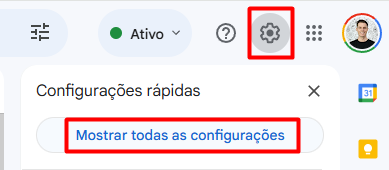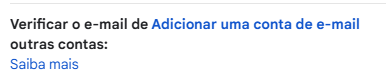Etapa 1 – Coletando Informações do E-mail
Para que tudo funcione corretamente, você precisará de algumas informações técnicas do e-mail da Hostinger. Não se preocupe, vamos detalhar cada uma delas:
- POP3 (Servidor de Entrada): É por meio deste que o Gmail vai acessar seus e-mails na Hostinger.
- Host:
pop.hostinger.com
- Criptografia: SSL
- Porta: 995
- SMTP (Servidor de Saída): É por ele que o Gmail vai enviar os e-mails usando o endereço da Hostinger.
- Host:
smtp.hostinger.com
- Criptografia: SSL/TLS
- Porta: 465
Dica: Não lembra da sua senha? No hPanel da Hostinger, você pode facilmente redefini-la.
Etapa 2 – Configurando o E-mail Hostinger no Gmail
Agora que você já tem as informações em mãos, vamos ao que interessa: integrar o e-mail da Hostinger com o Gmail!
1- Abra o Gmail e vá até as Configurações. No canto superior direito, clique no ícone de engrenagem e selecione “Ver todas as configurações”.
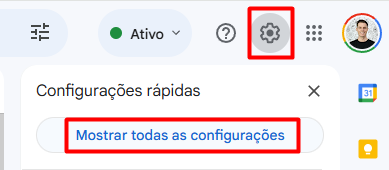
2- No menu de configurações, vá até a aba Contas e Importação.

3- Encontre a opção Adicionar uma conta de e-mail. Clique nela para iniciar o processo de configuração.
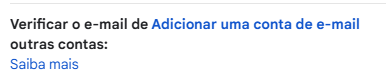
4- Insira o seu endereço de e-mail da Hostinger e clique em Próximo.
5- Escolha a opção Importar e-mails de minha outra conta (POP3) e clique em Próximo novamente.
Configuração do Servidor de Entrada (POP3)
Na tela de configuração do POP3, você vai precisar preencher as informações específicas do seu e-mail da Hostinger:
- Nome de Usuário: Insira seu e-mail completo (ex.: contato@seudominio.com).
- Senha: A senha do seu e-mail da Hostinger.
- Servidor POP:
pop.hostinger.com
- Porta: 995
- Marque a opção Usar SSL para garantir a segurança da conexão.
Lembrete: O Gmail vai, por padrão, armazenar seus e-mails no próprio Gmail e excluí-los da Hostinger. Caso você queira manter uma cópia no servidor da Hostinger, marque a opção Deixar uma cópia da mensagem recuperada no servidor.
Configuração do Servidor de Saída (SMTP)
Para enviar e-mails com seu endereço da Hostinger pelo Gmail, você precisará configurar o servidor SMTP:
- Após configurar o POP3, o Gmail vai te perguntar se você também quer enviar e-mails com esse endereço. Selecione Sim.
- Em seguida, configure o SMTP com as informações da Hostinger:
- Servidor SMTP:
smtp.hostinger.com
- Nome de Usuário: Seu e-mail completo (ex.: contato@seudominio.com).
- Senha: A senha do seu e-mail.
- Porta: 465
- Selecione Conexão segura usando SSL para manter a segurança.
Verificação de E-mail
Para garantir que tudo está funcionando, o Gmail enviará um código de verificação para seu e-mail da Hostinger. Acesse o e-mail e pegue o código, depois insira-o no Gmail para concluir a configuração. Pronto! Agora você pode enviar e receber e-mails da Hostinger diretamente pelo Gmail.
Dica Extra: Resolvendo Possíveis Problemas
Às vezes, pequenos erros de configuração podem causar falhas. Se algo não estiver funcionando, confira estes pontos:
- Revise as informações: Erros nos parâmetros de POP3 ou SMTP são comuns. Verifique se os servidores e portas estão configurados corretamente.
- Senha incorreta: Se a senha foi alterada recentemente, lembre-se de atualizar no Gmail também.
- Autenticação de segurança: Certifique-se de que a opção de SSL está sempre ativada para garantir uma conexão segura.
Se ainda encontrar problemas, entre em contato com o suporte da Hostinger. Eles estarão prontos para ajudar!
Por que Usar o E-mail da Hostinger no Gmail?
Conectar seu e-mail da Hostinger ao Gmail traz muitas vantagens. Além da praticidade, você ganha uma interface mais familiar para gerenciar seus e-mails, centraliza tudo em um único lugar e ainda conta com os filtros e organização do Gmail. Essa integração é ideal para quem deseja uma experiência mais prática e eficiente na gestão dos e-mails da empresa.
Espero que esse guia tenha sido útil e que agora você esteja pronto para configurar seu e-mail da Hostinger no Gmail de forma tranquila e sem dor de cabeça! Se tiver qualquer dúvida ou quiser compartilhar sua experiência, comente abaixo!